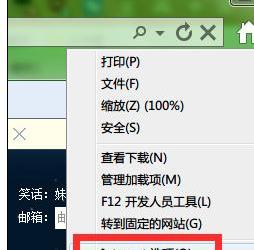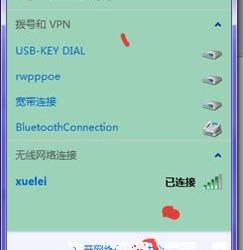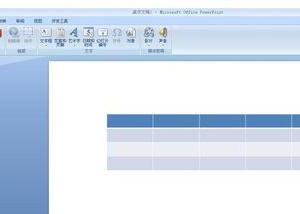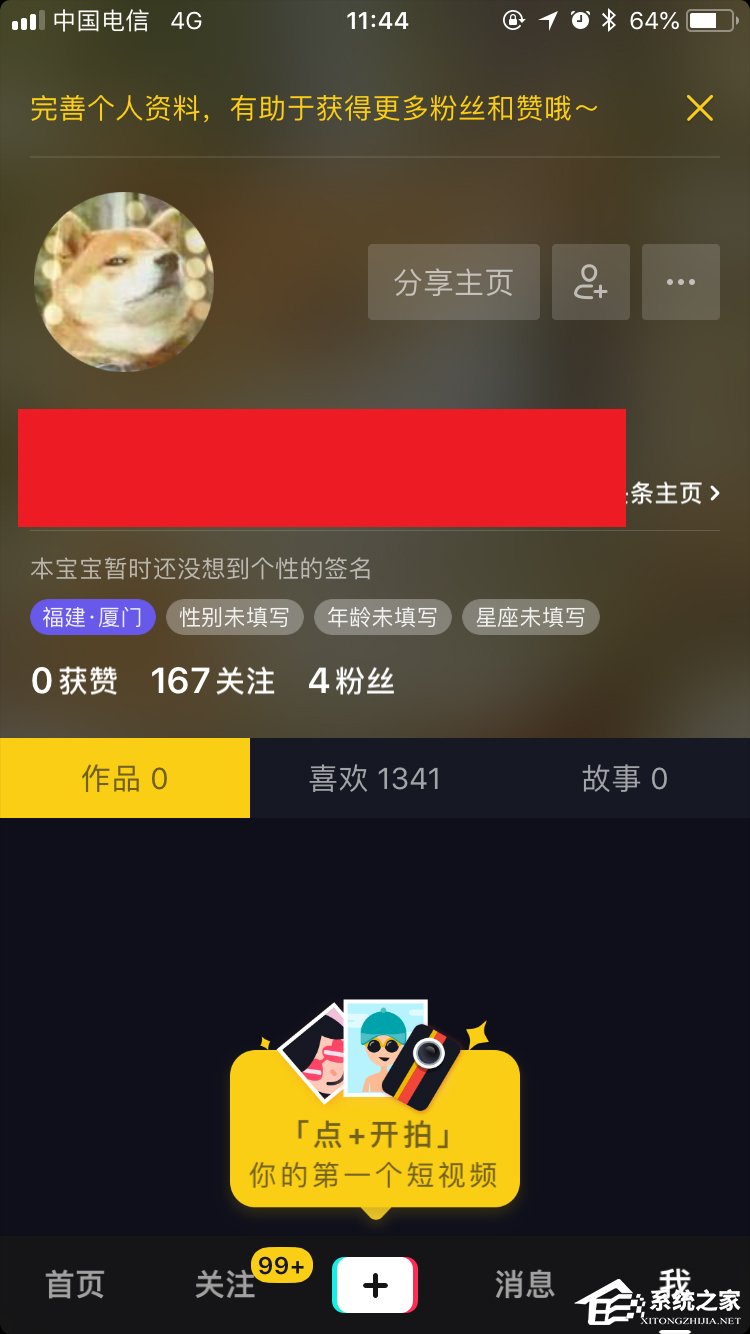怎么设置电脑关机给手机充电方法步骤 如何开启电脑USB关机充电技巧
发布时间:2018-01-22 10:06:41作者:知识屋
怎么设置电脑关机给手机充电方法步骤 如何开启电脑USB关机充电技巧 我们在使用电脑的时候,总是会遇到很多的电脑难题。当我们在遇到了怎么设置能让电脑在关机状态下通过USB接口为手机充电的时候,那么我们应该怎么办呢?今天就一起来跟随知识屋的小编看看怎么解决的吧。
怎么设置能让电脑在关机状态下通过USB接口为手机充电:
1、首先第一步我们需要做的就是将电脑给打开,在打开的过程中,当我们在看到开机画面的时候直接按下键盘上的快捷键进入到电脑的BIOS的安全页面中,快捷键一般的情况都是键盘上的f2这样的这样的一个按键,继续进行下一步的操作。
2、当我们在完成了上面的操作步骤以后,现在已经进入到这样的一个页面中了,在这个里面我们可以看到有几个选项,直接使用电脑键盘上的上下方向键进行移动,然后对config这个选项进行选择,接着我们就会看到弹出一个选项列表,里面有很多的选项,直接把“Always On USB”和“Always On USB Charge in Off Mode”设置为Enabled就可以了,这就是全部的操作过程了,是不是很简单呢?
对于我们在遇到了怎么设置能让电脑在关机状态下通过USB接口为手机充电的时候,那么我们就可以利用到上面给你们介绍的解决方法进行处理,希望能够对你们有所帮助。
知识阅读
软件推荐
更多 >-
1
 一寸照片的尺寸是多少像素?一寸照片规格排版教程
一寸照片的尺寸是多少像素?一寸照片规格排版教程2016-05-30
-
2
新浪秒拍视频怎么下载?秒拍视频下载的方法教程
-
3
监控怎么安装?网络监控摄像头安装图文教程
-
4
电脑待机时间怎么设置 电脑没多久就进入待机状态
-
5
农行网银K宝密码忘了怎么办?农行网银K宝密码忘了的解决方法
-
6
手机淘宝怎么修改评价 手机淘宝修改评价方法
-
7
支付宝钱包、微信和手机QQ红包怎么用?为手机充话费、淘宝购物、买电影票
-
8
不认识的字怎么查,教你怎样查不认识的字
-
9
如何用QQ音乐下载歌到内存卡里面
-
10
2015年度哪款浏览器好用? 2015年上半年浏览器评测排行榜!